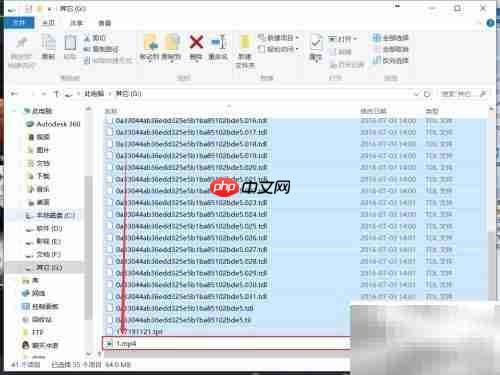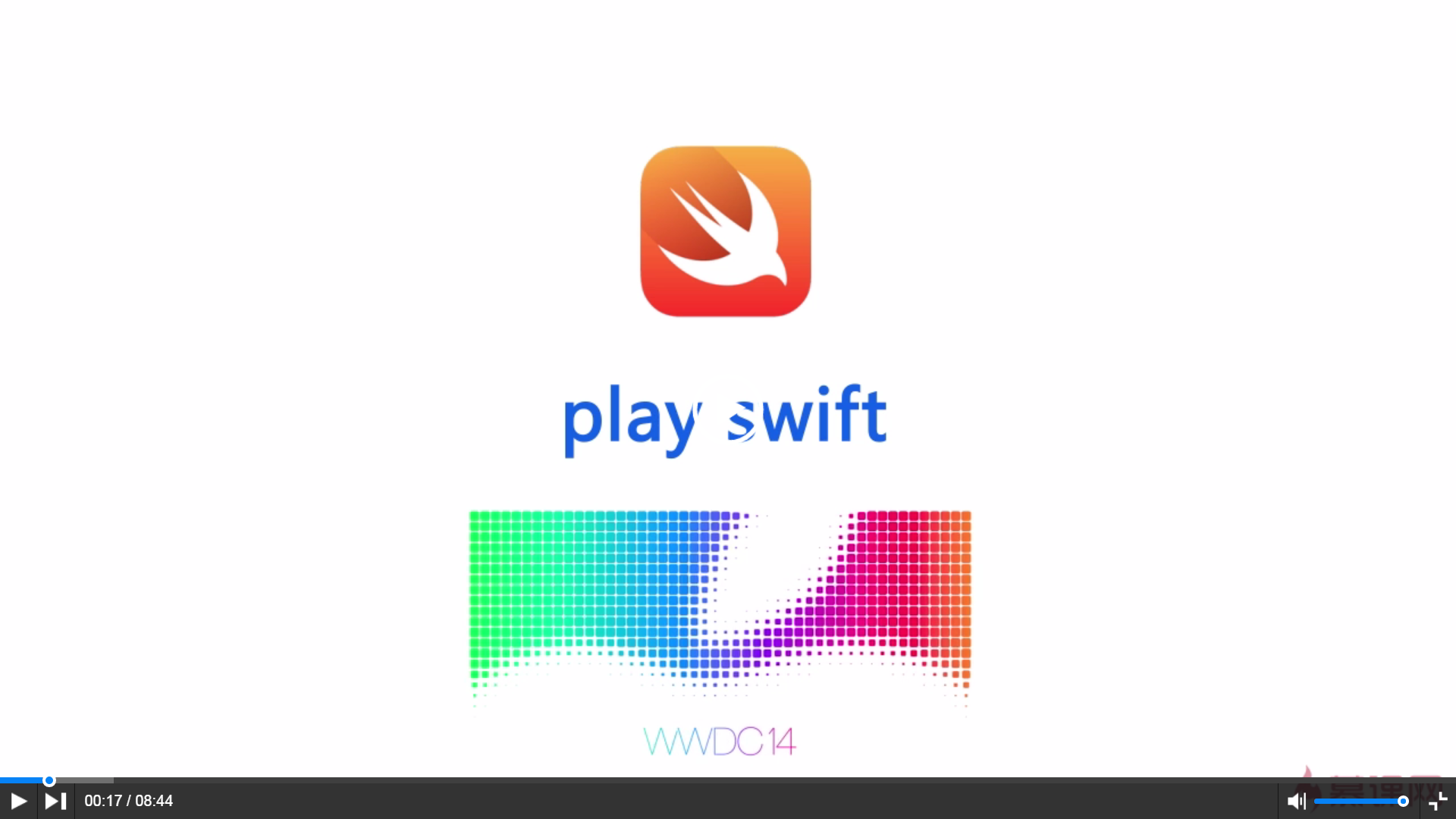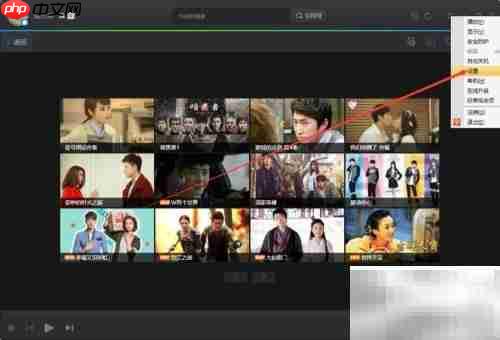
1、进入腾讯视频官网后,点击右上角个人头像或设置图标进入账户设置页面。
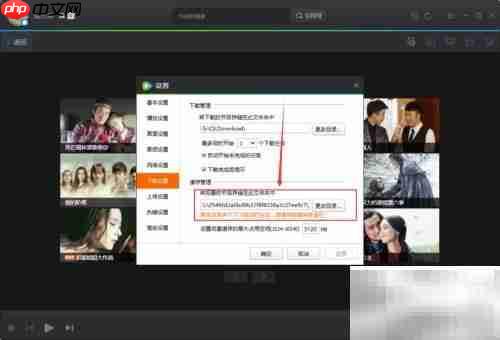
2、在设置界面中找到“缓存路径”选项,点击“复制路径”按钮获取缓存文件夹地址。
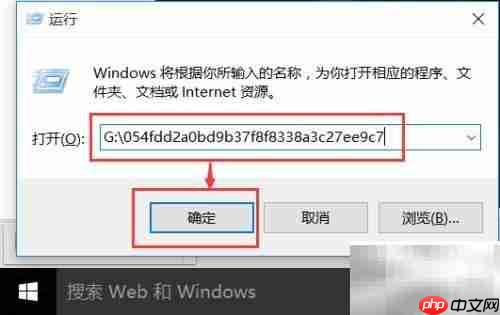
3、同时按下键盘上的【Win键 + R】组合键,打开“运行”窗口,将之前复制的缓存路径粘贴到输入框中,点击“确定”跳转至该目录。
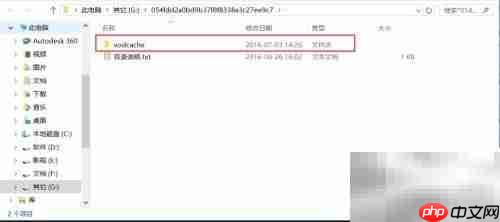
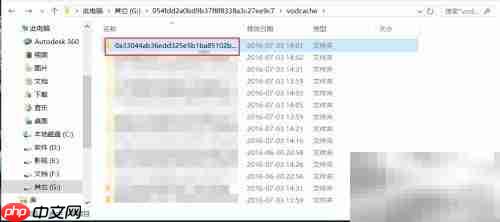
4、进入缓存文件夹后,查找并打开名称类似“video”或“缓存数据”的子文件夹(文中为“文英娃激”文件夹,实际名称可能因版本而异)。
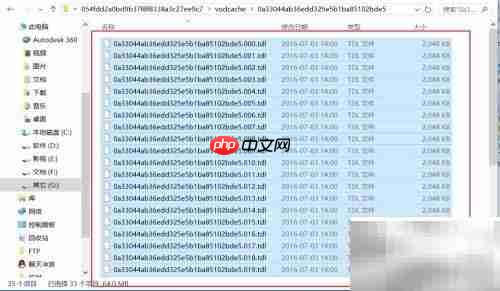
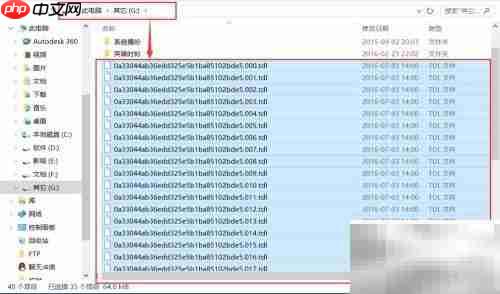
5、选中该文件夹内所有文件,使用复制或剪切操作,将其转移至G盘或其他指定磁盘的根目录下。
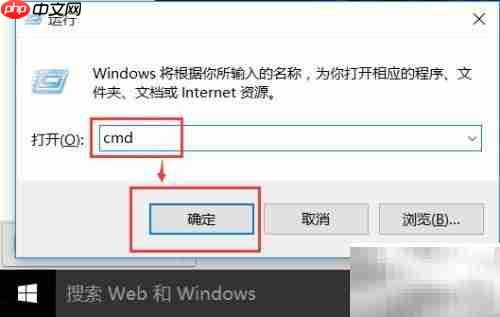
6、再次按下【Win键 + R】,输入“cmd”,打开命令提示符窗口。
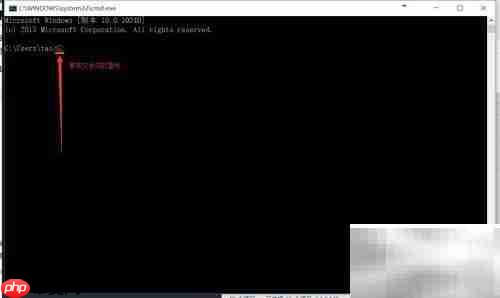
7、在命令行中输入你所粘贴缓存文件的磁盘盘符(例如G:),然后按回车执行。
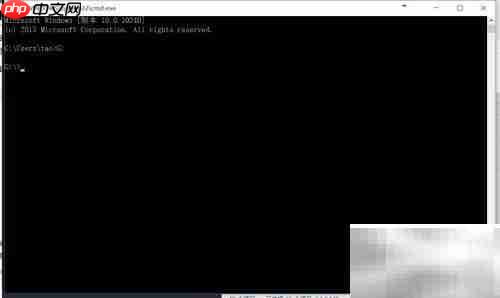
8、若显示当前路径已切换至对应磁盘,则表示操作成功。
9、接下来,在命令提示符中输入以下命令:
copy /b *.tdl 1.mp4。注意命令中的空格不可省略,其中
/b表示以二进制模式合并文件,
*.tdl指代所有以.tdl结尾的分段视频文件,最终合并输出为“1.mp4”。
10、按下回车后,若出现文件写入成功的提示信息,则说明转换已完成。
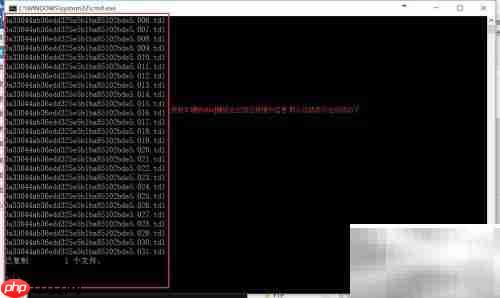
11、此时在G盘根目录下会生成一个名为“1.mp4”的完整视频文件,即可用播放器正常播放。
12、是不是感觉很简单?快去试试吧!别忘了给我点个赞支持一下哦!